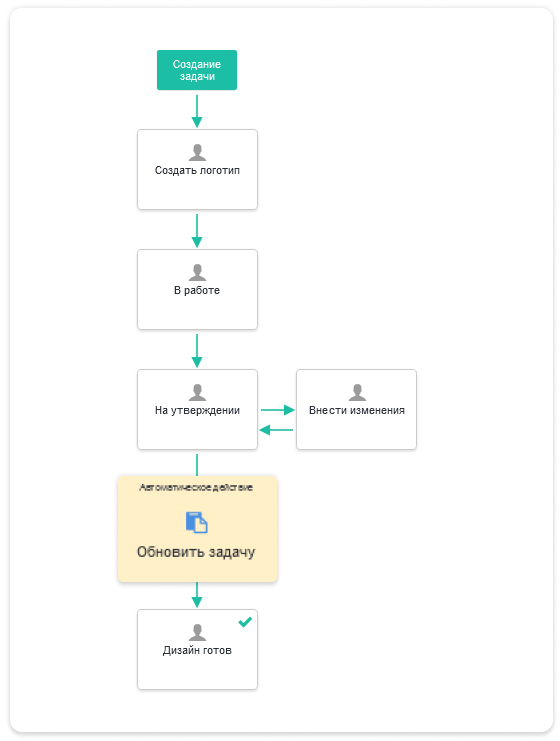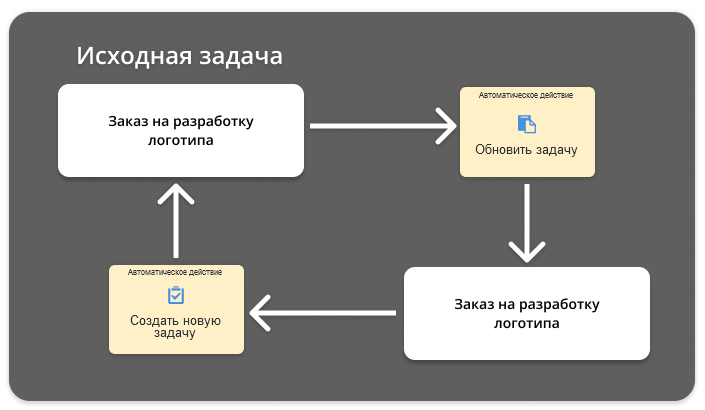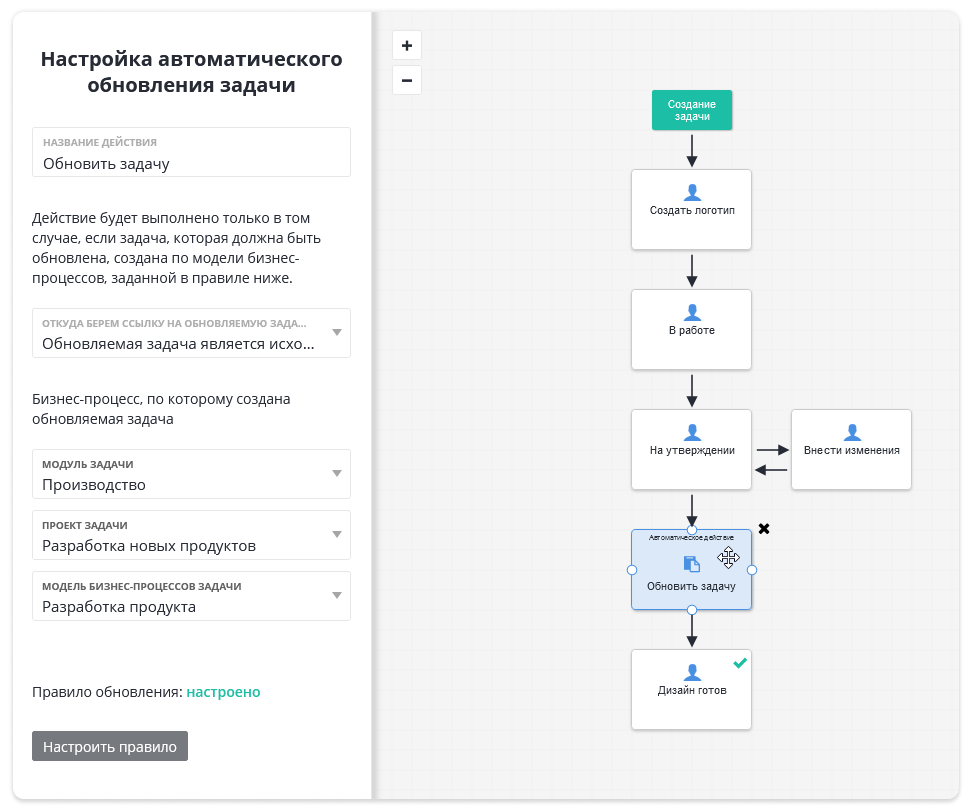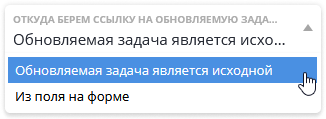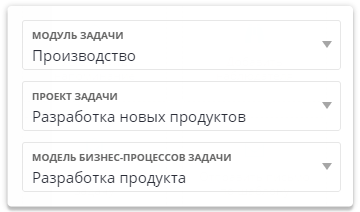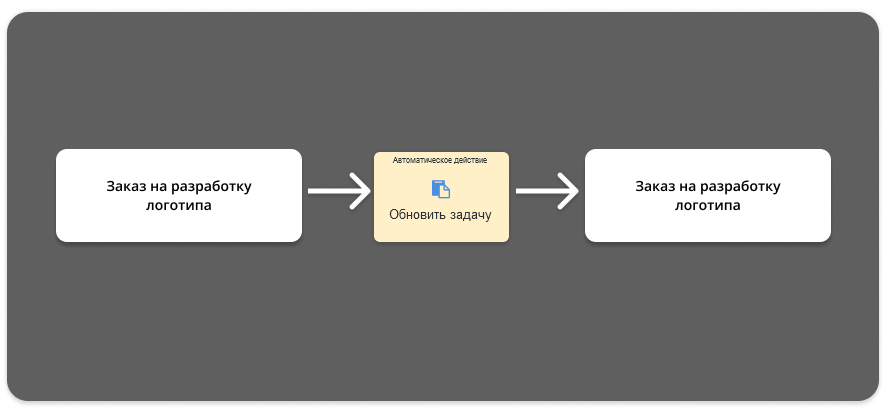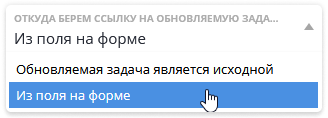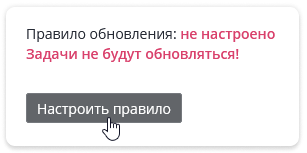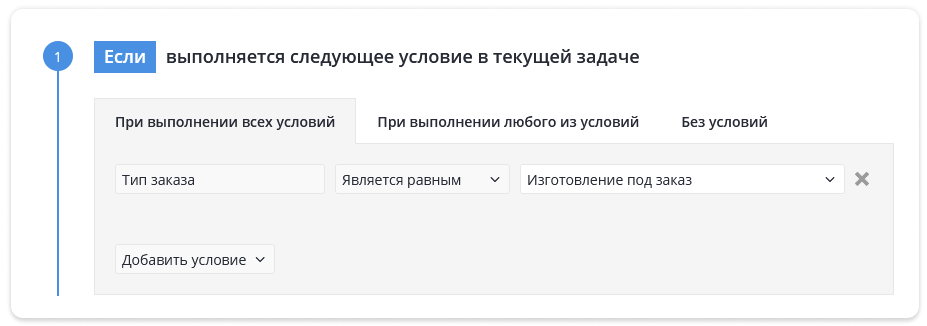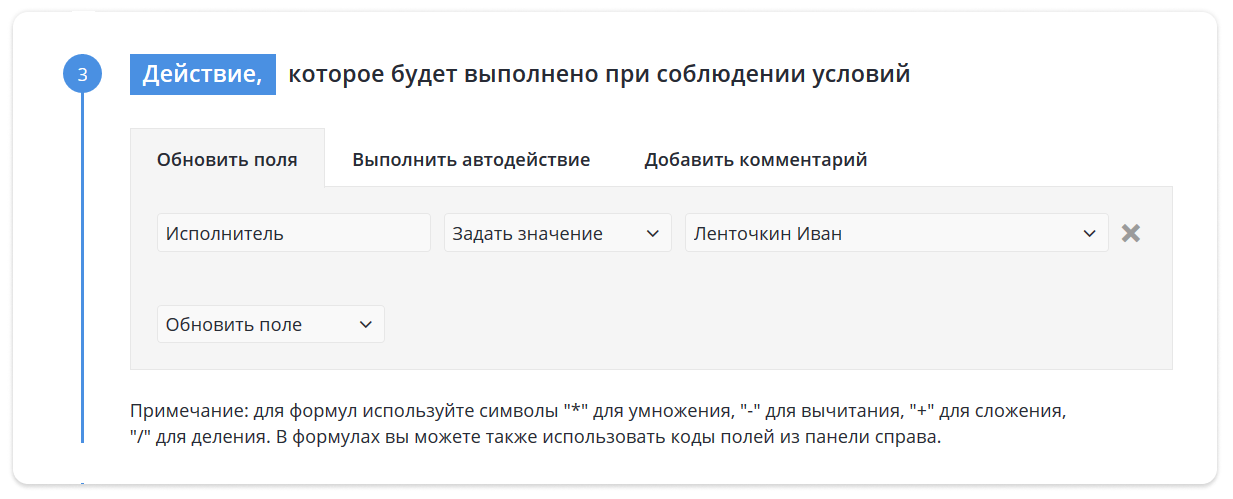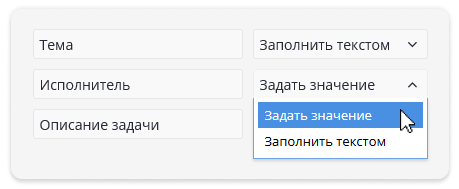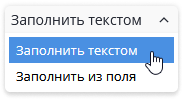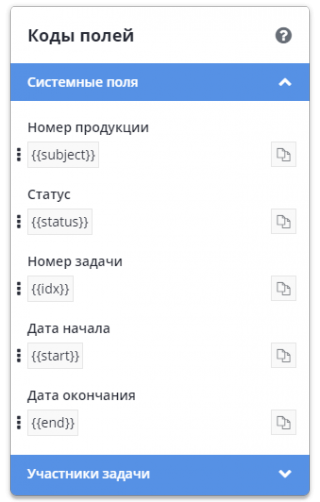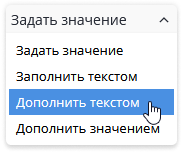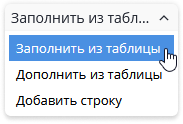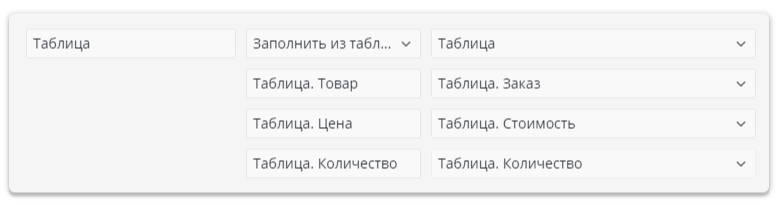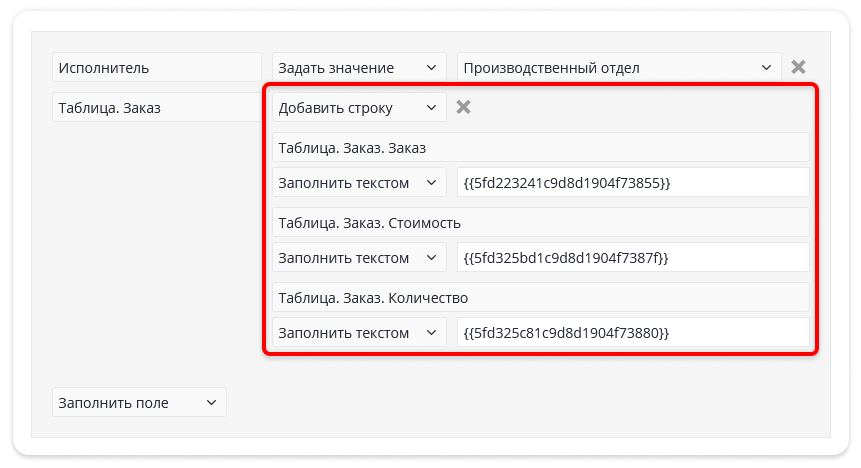В работе компании, как правило, задействован не один бизнес-процесс, а несколько. Эти бизнес-процессы могут пересекаться друг с другом, идти параллельно или запускать друг друга.
Например, полученная заявка от клиента во время обработки, может запустить в работу параллельную задачу по подготовке и выставлению счета.
Чтобы передавать данные из одной такой задачи в другую используйте авто-действие Обновить задачу.
У автоматического действия Обновить задачу есть несколько сценариев применения в зависимости от того “кем приходятся” задачи друг другу. В зависимости от выбранного сценария основные параметры авто-действия настраиваются по-разному.
Сценарий 1: обновляемая задача является исходной
Исходная задача — это та, которая создала другую задачу, дочернюю, через авто-действие Создать новую задачу.
В этом случае, в авто-действии Обновить задачу можно настроить сценарий, когда данные передаются из дочерней задачи в исходную.
Для настройки данного сценария необходимо проделать следующие шаги:
1. Добавить авто-действие Обновить задачу на схему процесса
2. В открывшейся панели настроек справа заполнить параметры следующим образом:
| Название действия |
В поле указывается, как будет назван сам этап автоматического действия на схеме |
| Откуда берем ссылку на обновляемую задачу |
Для того, чтобы приложение автоматически передавало данные из ранее созданных дочерних задач обратно в исходную (родительскую) задачу, в данном поле необходимо установить оператор — Обновляемая задача является исходной. |
| Настройка модели бизнес-процесса, в которой будет происходить обновление |
В нескольких полях, последовательно выберите Модуль, Проект и Модель бизнес-процесса, по которым должна быть создана обновляемая задача. В этой модели процесса обязательно должно присутствовать автоматическое действие Создать новую задачу. Это необходимое условие, так как та задача, из которой запускается обновление, в этом сценарии должна быть обязательно создана автоматически. |
Сценарий 2: обновление задачи из поля на форме
Этот сценарий используется, когда по условиям бизнес-процесса необходимо передать обновленные данные в какую-то конкретную задачу.
Чтобы приложение знало, какую задачу нужно обновить, данные о ней должны храниться в поле на форме:
- В любом текстовом поле в виде полного номера задачи с ключом проекта. Например: “AZ-18″
- В связанном поле в виде выбранного значения

Для настройки данного сценария необходимо проделать следующие шаги:
1. Добавить авто-действие Обновить задачу на схему процесса
2. В открывшейся панели настроек справа настроить параметры:
| Название действия |
В поле указывается, как будет назван сам этап автоматического действия на схеме |
| Откуда берем ссылку на обновляемую задачу |
Выберите оператор Из поля на форме. После этого появится дополнительное поле с настройкой — Поле со ссылкой на задачу |
| Поле со ссылкой на задачу |
В данном поле необходимо указать какое поле на формы задачи настраиваемого бизнес-процесса, содержит в себе номер/ссылку обновляемой задачи. Как отмечалось выше, это должно быть поле с типом Строка текста или Связанное поле |
| Настройка модели бизнес-процесса, в которой будет происходить обновление |
В нескольких полях, последовательно выберите Модуль, Проект и Модель бизнес-процесса, по которым должна быть создана обновляемая задача. Если обновляемая задача будет создана из другой, не указанной в авто-действии Обновить задачу модели, то ожидаемое обновление не произойдет. |
Настройка шаблона авто-действия
После настройки бизнес-процесса для обновляемой задачи необходимо настроить Правило обновления задачи. Это набор условий, по которым будет проводиться обновление: в каких случаях задача будет обновляться, какие поля и какими значениями будут заполнены.
Для настройки правила выполните следующие шаги:
1. Кликните на кнопку Настроить правило
2. Заполните блок ЕСЛИ в настройках шаблона. В блок добавляются условия, которые определяют в каких случаях обновление задачи будет происходить, а в каких нет.
Например, если в блоке условий добавить поле «Тип заказа», выбрать оператор «Является равным» и в поле значения указать «Изготовление под заказ», то это будет означать, что действие по обновлению задачи будет отрабатывать только из задачи с типом заказа «Изготовление под заказ».
Заполнение блока ЕСЛИ не является обязательным. Вы можете выбрать закладку Без условий для блока, чтобы пропустить добавление условий.
В этом случае обновление будет срабатывать всегда.
В блоке ЕСЛИ вы можете одновременно добавить несколько условий для выполнения авто-действия. Чтобы указать, как эти условия будут взаимодействовать между собой, выберите одну из следующих закладок:
- При выполнении всех условий — чтобы новая задача добавилась, абсолютно все условия должны быть соблюдены.
- При выполнении любого из условий — для выполнения авто-действия достаточно выполнения хотя бы одного из условий.
3. Когда условия блока ЕСЛИ указаны, перейдите к блоку ТО. Это основной блок настройки авто-действия обновления задачи. В нем вы должны настроить какие поля и какими значениями будут заполнены в обновляемой задаче.
Нажмите на кнопку Обновить поле и поочередно добавьте все необходимые поля.
Для каждого из добавленных полей настройте правила заполнения, с помощью операторов описанных ниже:
| Задать значение |
Данный оператор применяется для полей, которые имеют конечное количество значений, например, для списка. При помощи него вы можете выбрать конкретное значение, которое подставится в настраиваемое поле обновлении задачи. |
| Заполнить текстом |
Если выбран данный оператор, то в поле значений вы можете ввести текст, который при выполнении автоматического действия будет перенесен из дочерней задачи в исходную. Помимо текста, вы можете также подставить коды полей из правой синей панели. При обновлении задачи, система автоматически заберет введенное в дочерней/главной задаче значения из поля, код которого указан и перенесет в обновляемую задачу. Текст и коды можно комбинировать между собой. Для того чтобы данные автоматически переносились в обновляемую задачу, скопируйте код поля, данные которого необходимо перенести, кликнув по кнопке Скопировать и вставьте его в соответствующее поле. Обратите внимание! При обновлении задачи все сведения, из указанного поля исходной задачи, будут удалены и заменены новыми данными. |
| Дополнить текстом |
Если выбран этот оператор, то при обновлении задачи текст, указанный в поле значений автоматически добавиться к данным, указанным в выбранном поле обновляемой задачи. Помимо текста, вы также можете использовать коды полей из правой синей панели. Текст и коды можно комбинировать между собой. |
| Заполнить из таблицы |
Данный оператор применяется только для блоков с типом Таблица и предназначен для передачи данных из таблицы дочерней задачи в таблицу исходной задачи. При выборе данного оператора вам необходимо выбрать таблицу, из которой будут передаваться данные, и таблицу в обновляемой задаче, куда эти строки будут вставляться. После этого, необходимо будет настроить какие именно колонки исходящей таблицы будете переданы, а какие нет. Обратите внимание! При выполнении авто-действия строки, ранее введенные в таблице обновляемой задачи будут удалены и заменены новыми данными. |
| Дополнить из таблицы |
Данный оператор практически аналогичен оператору Заполнить из таблицы. Разница между ними заключается лишь в том, что при выборе оператора Дополнить из таблицы приложение не перезапишет ранее введенные строки в обновляемой задачи, а добавит их в конец, не удаляя старые данные. |
| Добавить строку |
Оператор нужен на случай заполнения целой строки в обновляемой задаче. После выбора оператора, у вас появятся все поля из таблицы обновляемой задачи, останется только заполнить поля будущей строки |